

TuneCable Spotify Downloader
 >
Comment faire >
>
Comment faire >
Le disque dur externe est un appareil portable qui permet d'économiser de l'espace. Lorsque vous devez déplacer des fichiers volumineux, utiliser un disque dur externe est la meilleure option. Tout ce dont vous avez besoin est un câble USB pour le connecter à presque n'importe quel appareil et partager des fichiers. Une immense bibliothèque musicale fait partie des données que vous pourriez vouloir y stocker.
Pour les utilisateurs de Spotify, l'écoute hors ligne des chansons peut occuper beaucoup d'espace sur un ordinateur, car vous devez télécharger tous les fichiers audio. Cependant, si vous disposez d'un disque dur externe pour stocker toutes vos chansons Spotify préférées, c'est une excellente idée pour libérer de l'espace sur votre ordinateur.
De plus, ces chansons téléchargées peuvent être sauvegardées sur d'autres appareils portables pour une écoute hors ligne. Même si votre abonnement Spotify Premium expire, vous pourrez toujours les écouter. Découvrons maintenant comment fonctionne TuneCable Spotify Downloader.
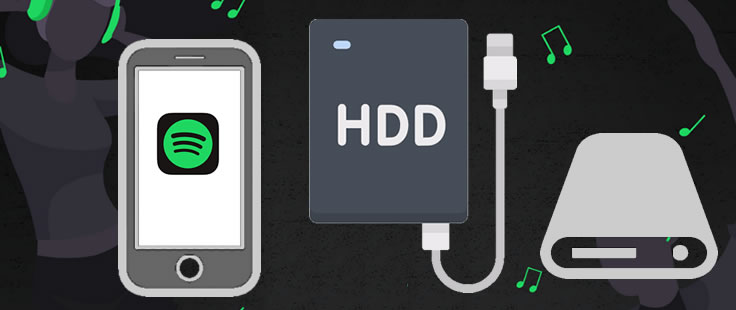
Suivez les étapes ci-dessous pour télécharger de la musique Spotify sur votre ordinateur et la transférer vers un disque dur externe. Avant de commencer, voici une présentation rapide d'un excellent logiciel de téléchargement Spotify.
TuneCable Spotify Downloader est l'outil idéal pour télécharger des chansons, des playlists et des albums Spotify sur un ordinateur. Peu importe si vous avez un abonnement Spotify Premium ou non, TuneCable vous permet de télécharger des morceaux depuis l'application Spotify ou le lecteur Web Spotify à une vitesse 10X plus rapide.
En outre, TuneCable peut convertir les pistes Spotify en formats MP3, AAC, WAV, FLAC, AIFF et ALAC. Pour une meilleure expérience, toutes les informations ID3 seront préservées. TuneCable Spotify Downloader est disponible pour Windows et Mac.

TuneCable Spotify Downloader
Étape 1 Lancer Spotify Downloader sur l'Ordinateur
Tout d'abord, téléchargez et installez TuneCable Spotify Downloader sur votre ordinateur, puis lancez-le. TuneCable prend en charge le téléchargement de musique à partir de l’application Spotify et lecteur web, choisissez la façon que vous préférez.
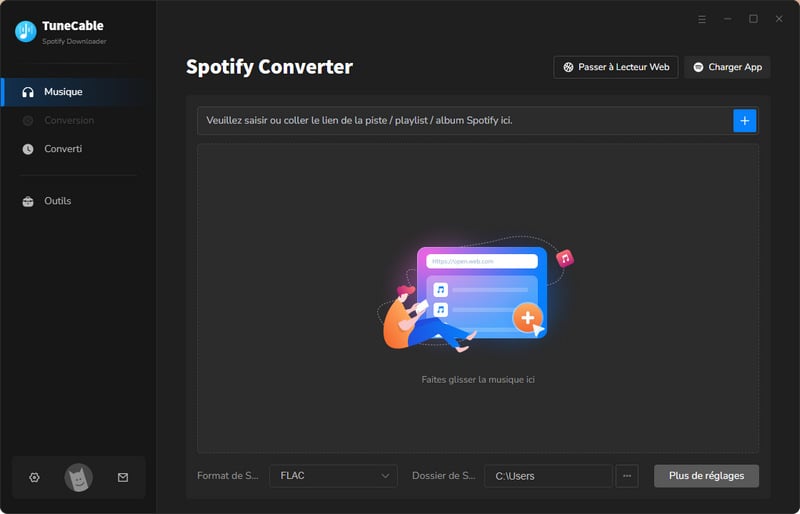
Étape 2 Sélectionner les Titres Spotify à Télécharger
Accédez à Spotify et trouvez la chanson, la playlist, l'artiste ou l'album que vous souhaitez télécharger. Ouvrez-le et cliquez sur l’icône bleue qui se trouve dans le coin inférieur droit de l’écran Spotify.
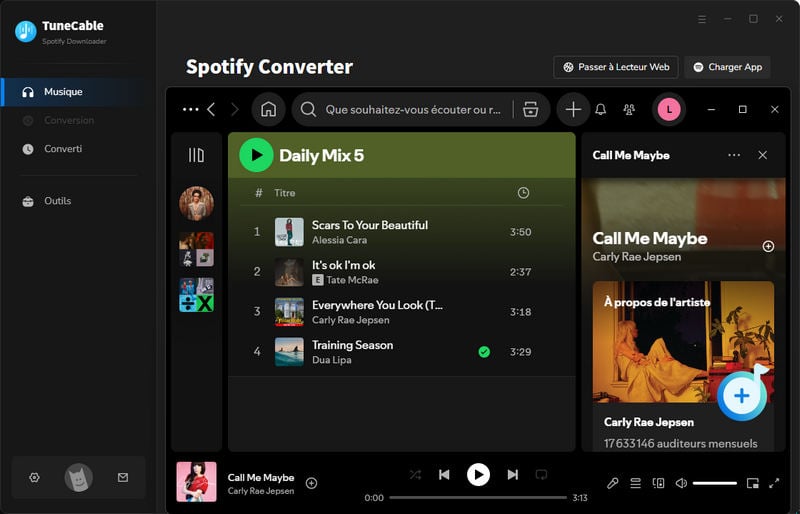
Après l’analyse de TuneCable, choisissez les pistes que vous souhaitez télécharger et cliquez sur le bouton Ajouter.
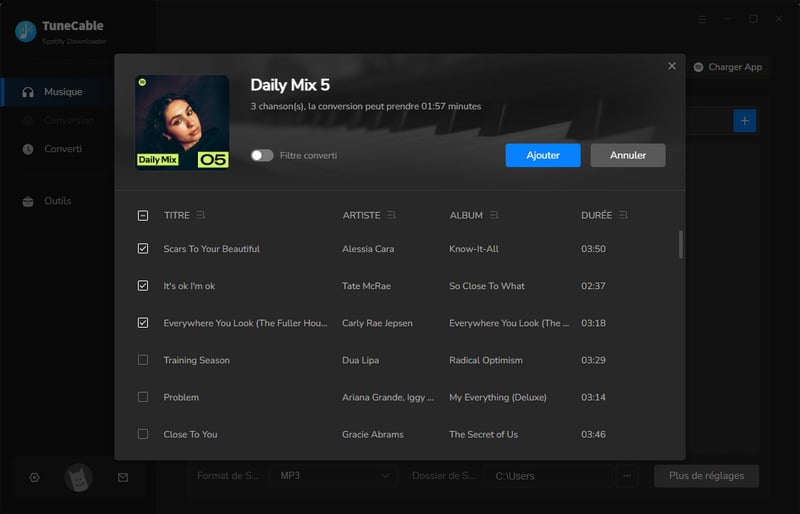
Étape 3 Personnaliser le Format de Sortie et les Paramètres
Avant de télécharger les chansons, cliquez sur l'icône Paramètres pour choisir le format de sortie et ajuster les réglages. Fermez la fenêtre pour appliquer les modifications.
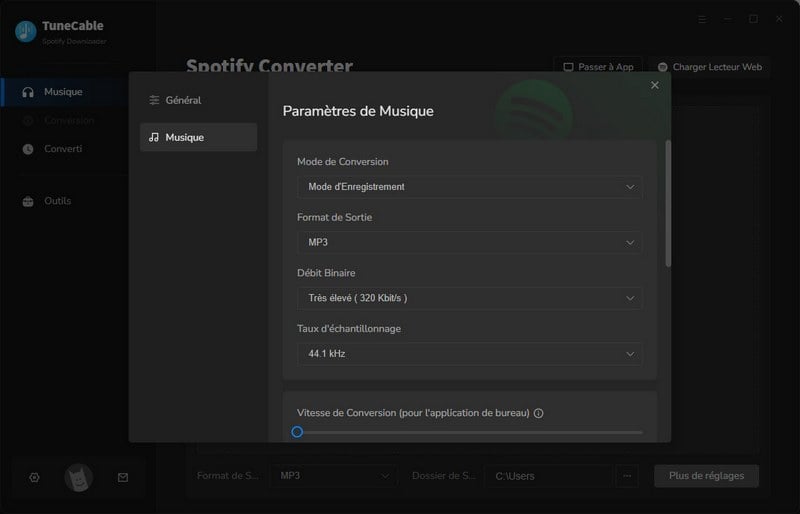
Étape 4 Lancer le Téléchargement et la Conversion
Cliquez sur Convertir pour commencer le téléchargement et la conversion des chansons Spotify sur votre ordinateur.
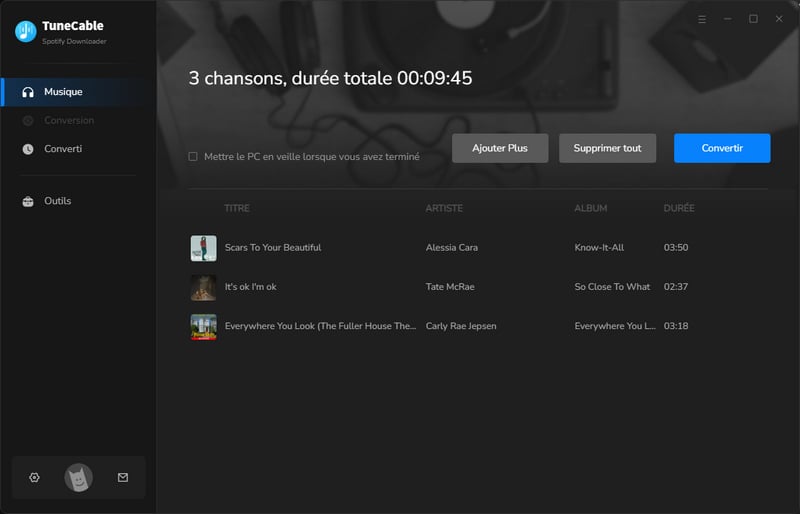
TuneCable permet une conversion à une vitesse 10X plus rapide, donc le processus sera terminé en un rien de temps.
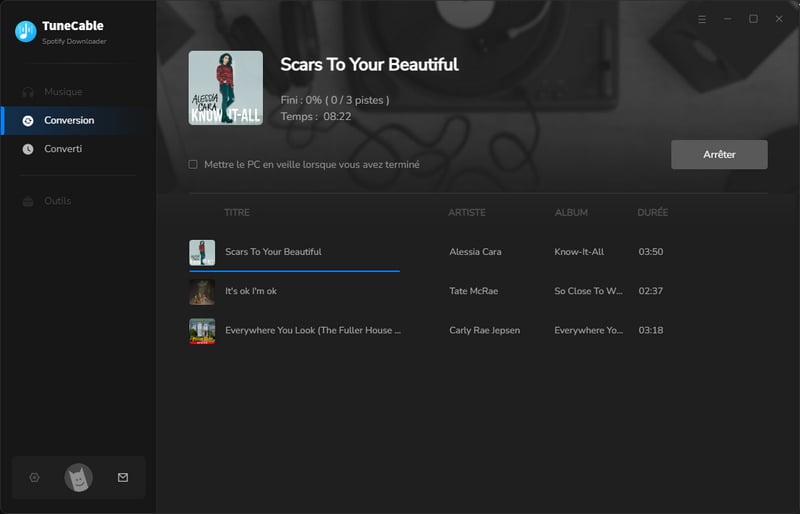
Étape 5 Vérifier les Fichiers Spotify Téléchargés
Une fois le téléchargement terminé, accédez à l'onglet Converti pour voir vos fichiers Spotify. Cliquez sur l'icône du dossier pour accéder aux fichiers sur votre ordinateur.
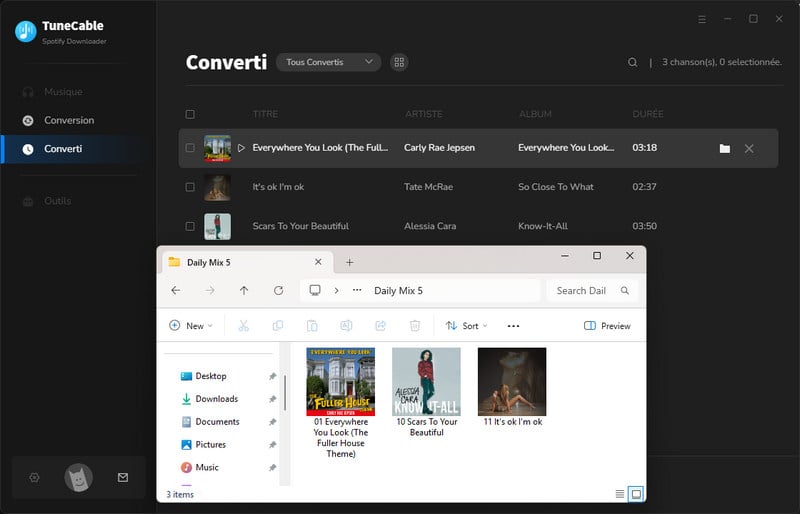
Maintenant que vous avez les fichiers musicaux Spotify, il ne reste plus qu'à les transférer sur votre disque dur externe.
Étape 1 Connecter le Disque Dur Externe
Branchez votre disque dur externe à votre ordinateur via un câble USB. Ouvrez "Ce PC" pour localiser votre disque externe.
Étape 2 Accéder aux Fichiers Spotify Téléchargés
Accédez au dossier de sortie de TuneCable sur votre PC où sont stockées les chansons Spotify téléchargées.
Étape 3 Transférer les Chansons vers le Disque Dur Externe
Glissez-déposez les fichiers audio souhaités dans un sous-dossier de votre disque dur externe. C'est tout !
Si vous n'êtes pas utilisateur de Spotify, mais d'Amazon ou d'Apple Music, nous vous proposons quelques options. Vous pouvez également télécharger et convertir des morceaux d'Amazon ou d'Apple Music en fichiers locaux. Ensuite, vous pouvez les enregistrer sur votre disque dur externe.

Ce convertisseur de musique Amazon vise à enregistrer des chansons, des albums et des playlists d’amazon. Prend en charge la conversion de musique Amazon en MP3, AAC, WAV, FLAC, AIFF et ALAC formats audio et économiser sur différents appareils.

TSpécialement conçu pour les utilisateurs Apple Music, ce convertisseur permet de transformer n'importe quel fichier audio joué dans iTunes en MP3, AAC, WAV, FLAC, AIFF ou ALAC sur Windows et Mac.
En suivant ces étapes, vous avez maintenant vos fichiers musicaux Spotify stockés sur un disque dur externe. Vous pouvez aussi les importer sur d'autres appareils compatibles.
 Et ensuite ? Téléchargez TuneCable Spotify Music Downloader maintenant !
Et ensuite ? Téléchargez TuneCable Spotify Music Downloader maintenant !
Convertit la musique Spotify, les listes de lecture et les podcasts avec une qualité sans perte.

Téléchargez des morceaux de musique depuis Spotify, Amazon Music, Apple Music, YouTube Music, TIDAL, Deezer, etc.